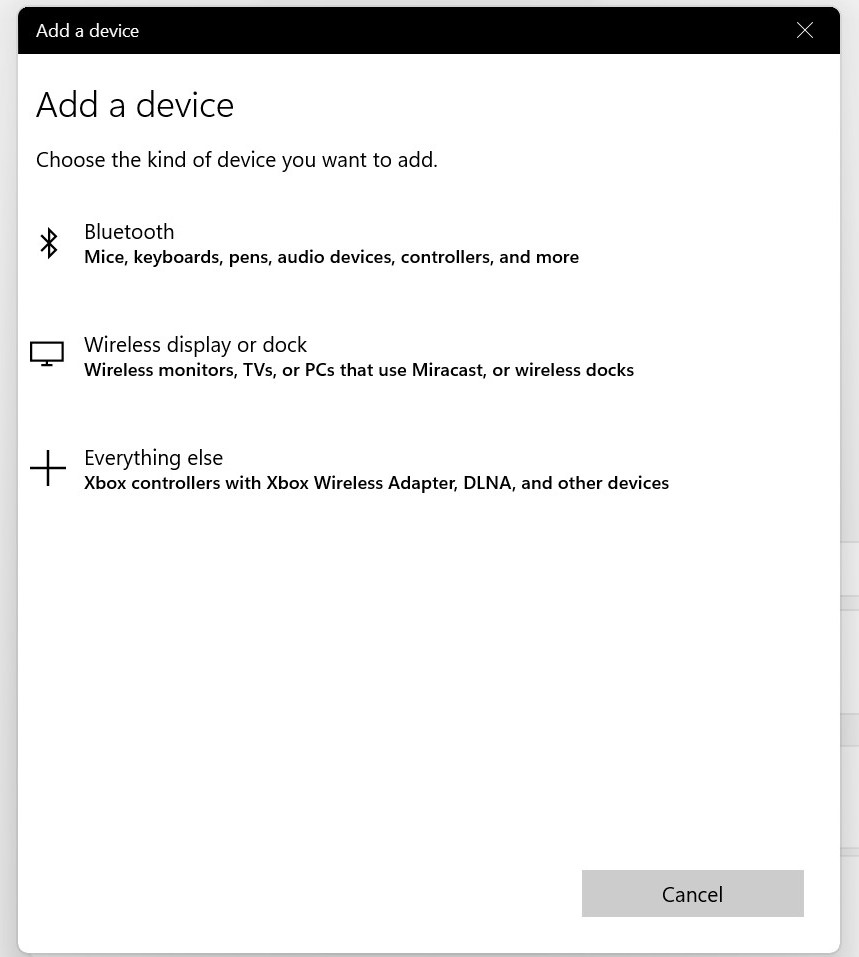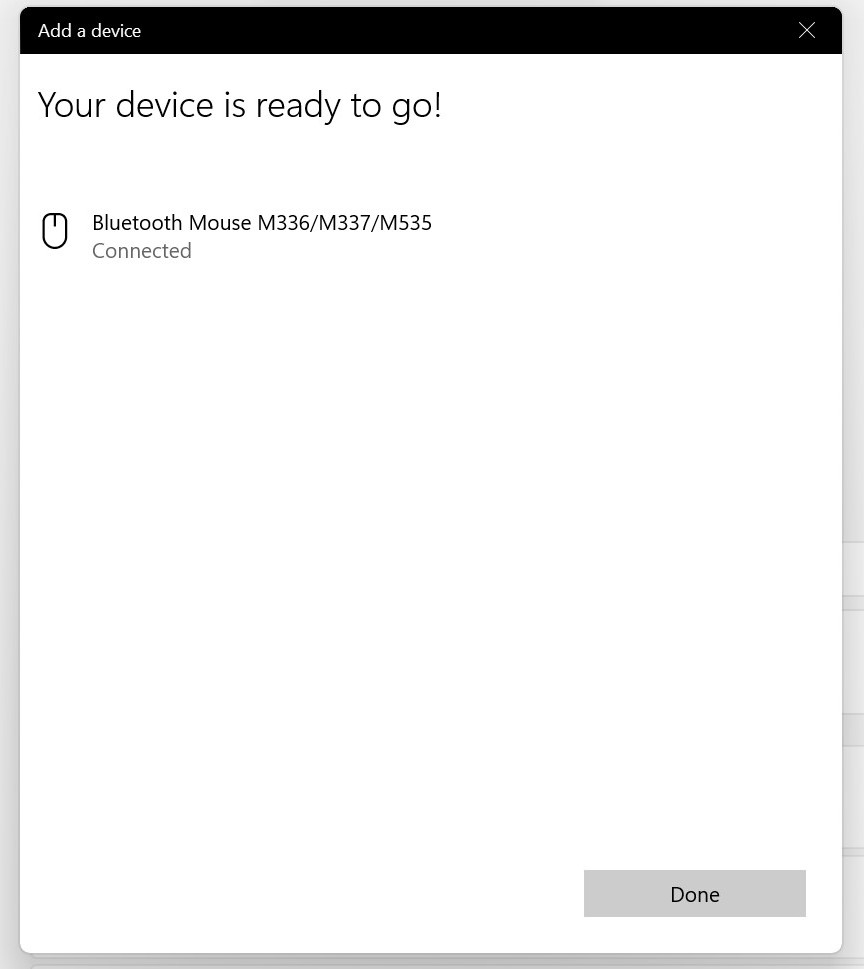Chuột không dây hiện nay đã khá phổ biến đối với người dùng laptop. Đặc biệt là chuột không dây Bluetooth của Logitech ở thị trường Việt Nam. Chỉ với tầm khoảng 200 ngàn trở lên là bạn đã có thể sở hữu một con chuột không dây bluetooth Logitech rồi.
Cách kết nối chuột không dây bluetooth Logitech với máy tính
Trước hết, bật máy tính lên, nhấn nút Start rồi chọn Settings. Trên Windows 10 cũng tương tự như vậy nhé.
Tiếp theo các bạn chọn Bluetooth & Devices, rồi bấm vào mục Add device.
Tiếp đến chọn Bluetooth (Mice, Keyboards, pens...)
Nhớ là bật chuột không dây bluetooth Logitech lên trước nhé. Bật rồi thì chờ một hồi nó sẽ hiện ra ở đây. Con chuột của mình là M337 nên các bạn sẽ thấy dòng Bluetooth Mouse M336/M337/M535, chúng ta nhấn chọn vào đó thôi.
Sau khi nhấn chọn xong, kết quả thông báo là đã sẵn sàng. Your Device is ready to go!
Bây giờ quay trở lại màn hình Bluetooth & Devices chúng ta sẽ thấy Bluetooth Mouse M336/M337/M535 Connected. Tức là kết nối thành công, đã có thể sử dụng rồi đó. Khi nào muốn xóa nó đi thì nhấn vào nút 3 chấm góc trên bên phải chọn Remove hoặc Delete là xong. Còn bình thường các bạn cứ để nguyên như vậy, mỗi khi mở máy tính lên nó sẽ tự động kết nối với chuột mà chúng ta không cần phải làm gì hết.
Trên đây là bài hướng dẫn cách kết nối chuột không dây bluetooth Logitech với máy tính, nếu thấy hữu ích đừng quên share cho mọi người cùng xem nhé.